phpstudy的安装及pikachu渗透平台的搭建
一、phpstudy的安装
1.phpstudy的下载
官网下载链接如下:
https://www.xp.cn/download.html
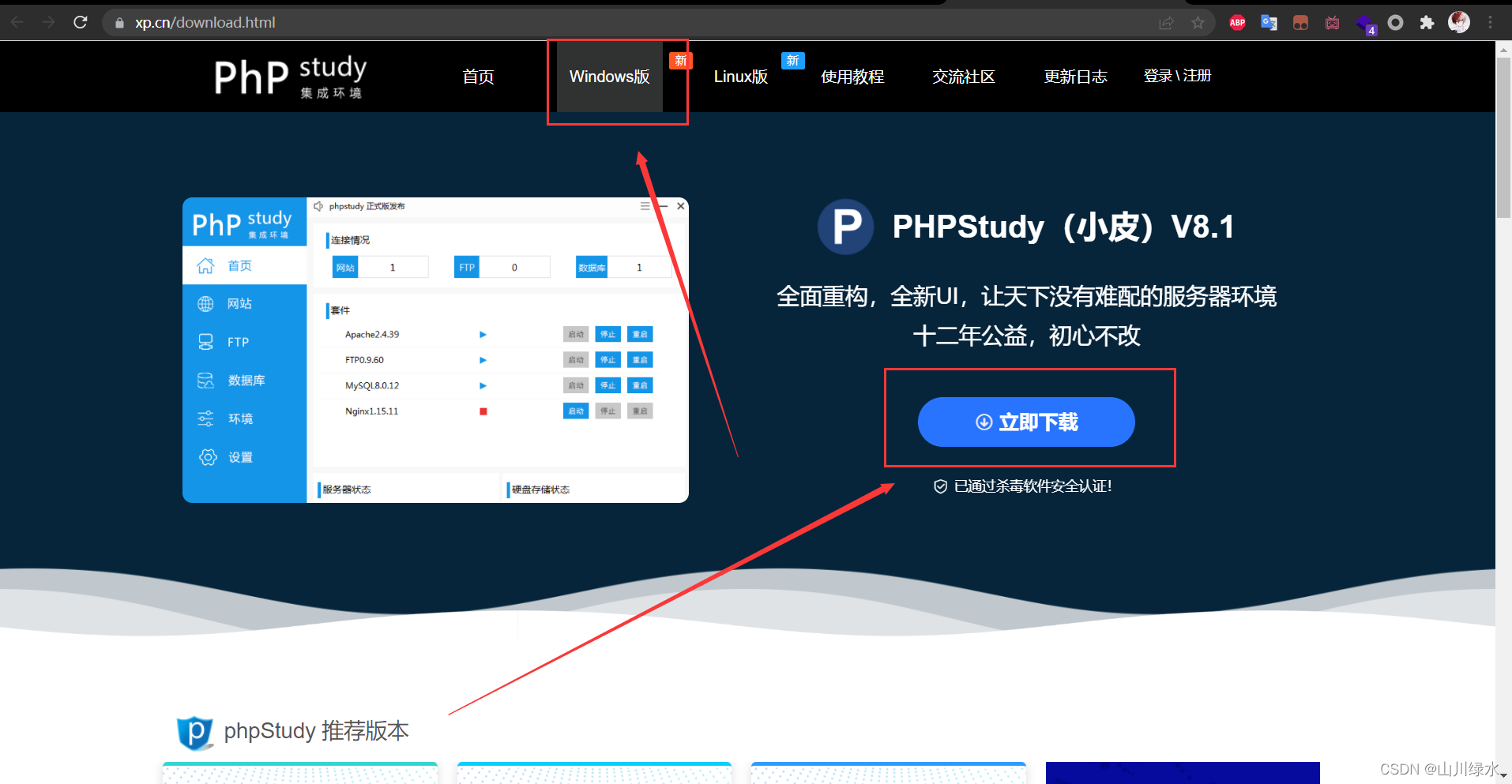
2.进入到如上图所示的界面,直接下载即可。因为我的本机是Windows环境,所以就下载了Window版,如果你的操作系统版本是linux或者其他版本的,可以自由选择。
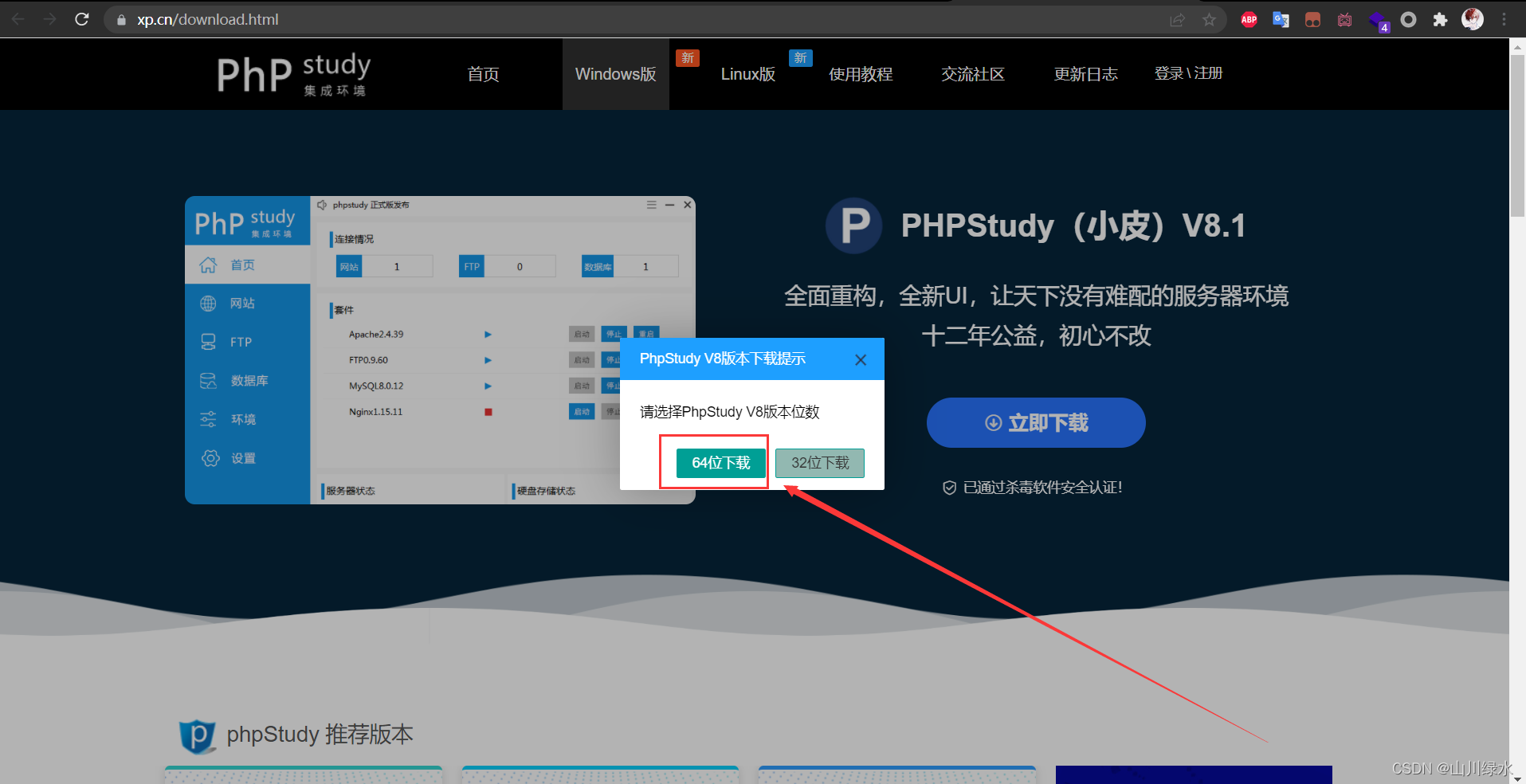
3.选择适合自己电脑的版本,下载即可
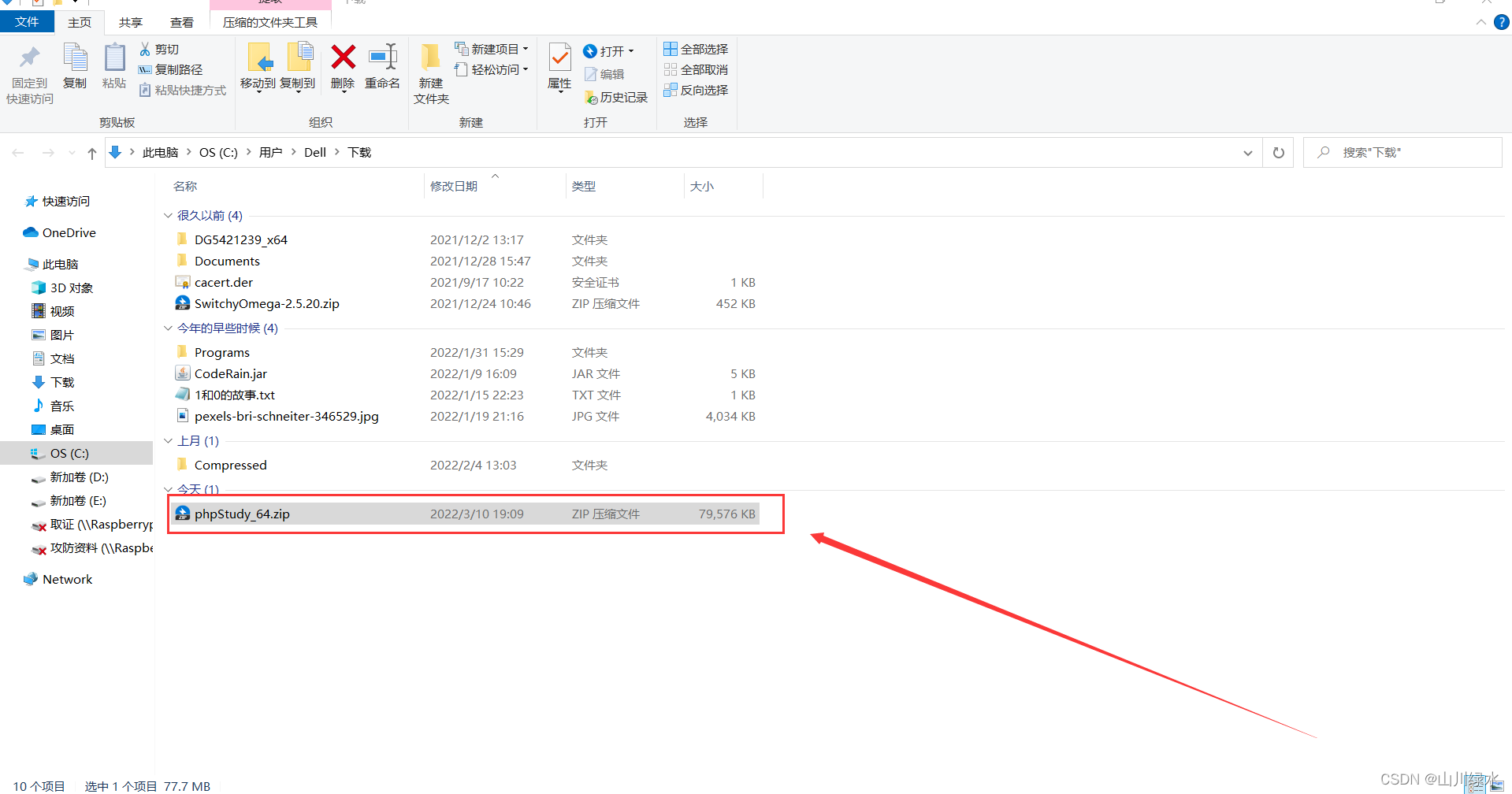
4.下载下来的phpstudy是个压缩包文件,我们将其解压运行安装文件,默认情况下会安装在D:\phpstudy_pro
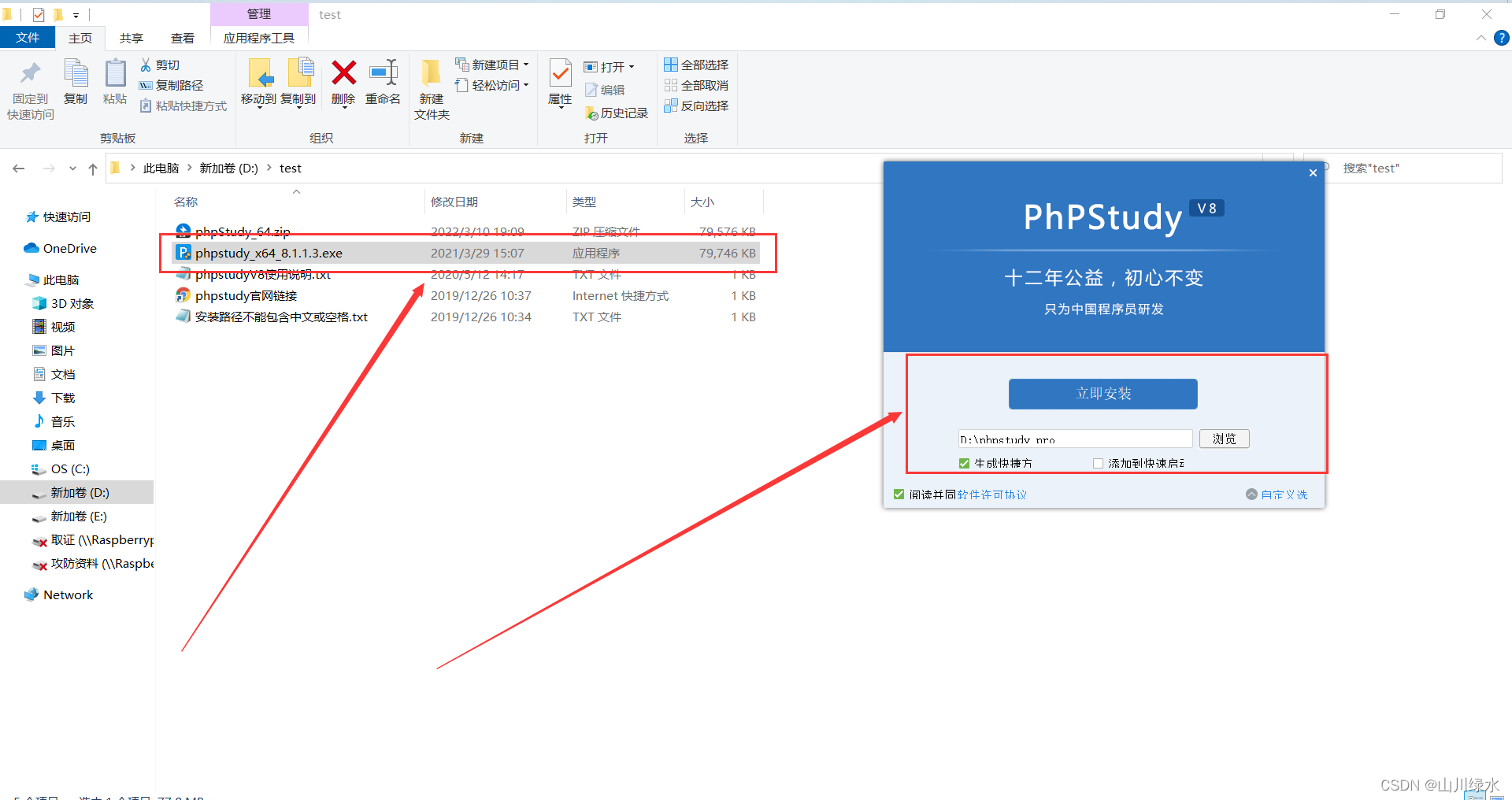
5.一般不用修改路径,快速安装即可
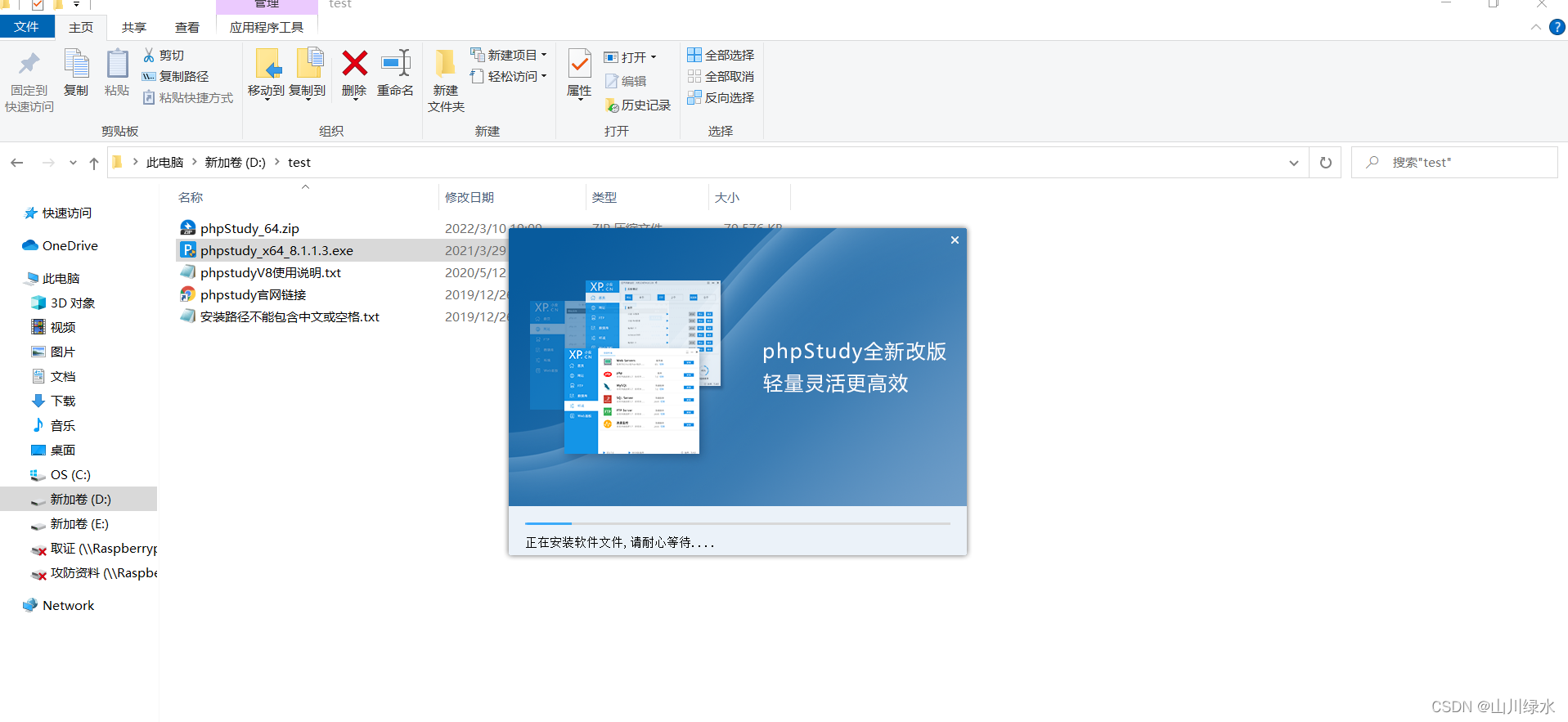
6.等待安装完成即可
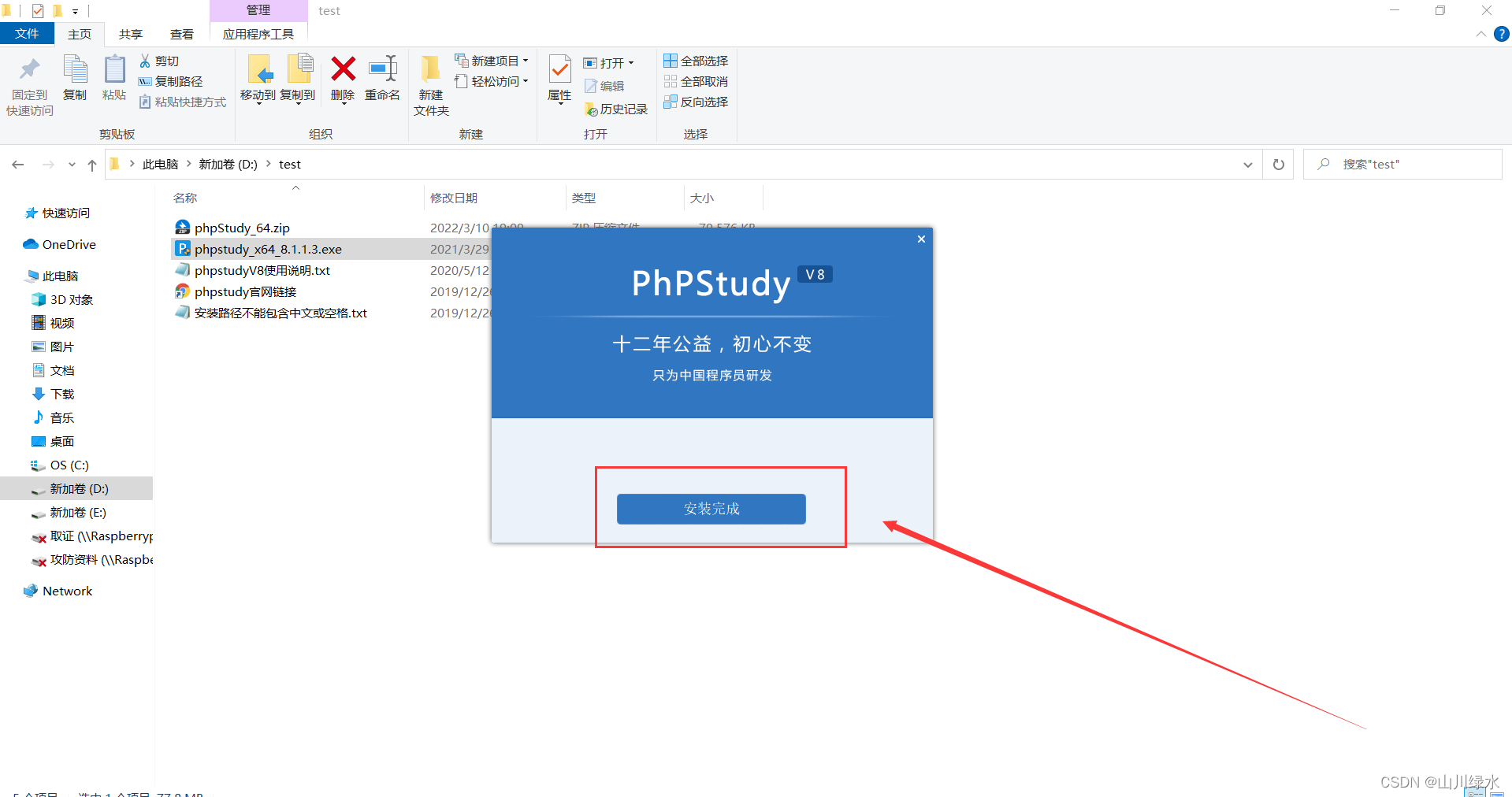
7.点击安装完成即可,此时我们桌面上有了快捷方式

二、pikachu渗透平台的搭建
1.pikachu的下载地址
https://github.com/zhuifengshaonianhanlu/pikachu
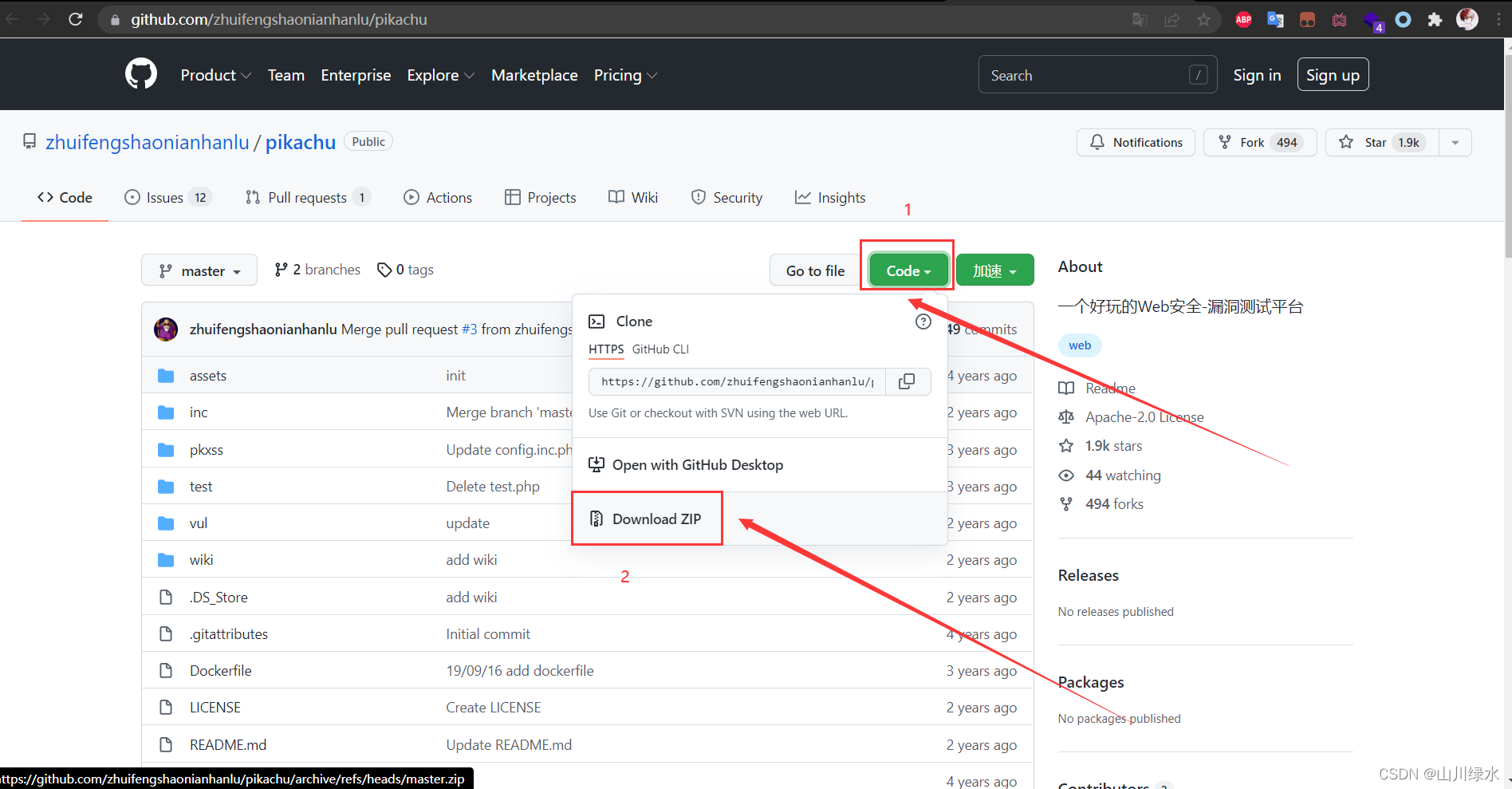
1.按照上图所示步骤,下载压缩包
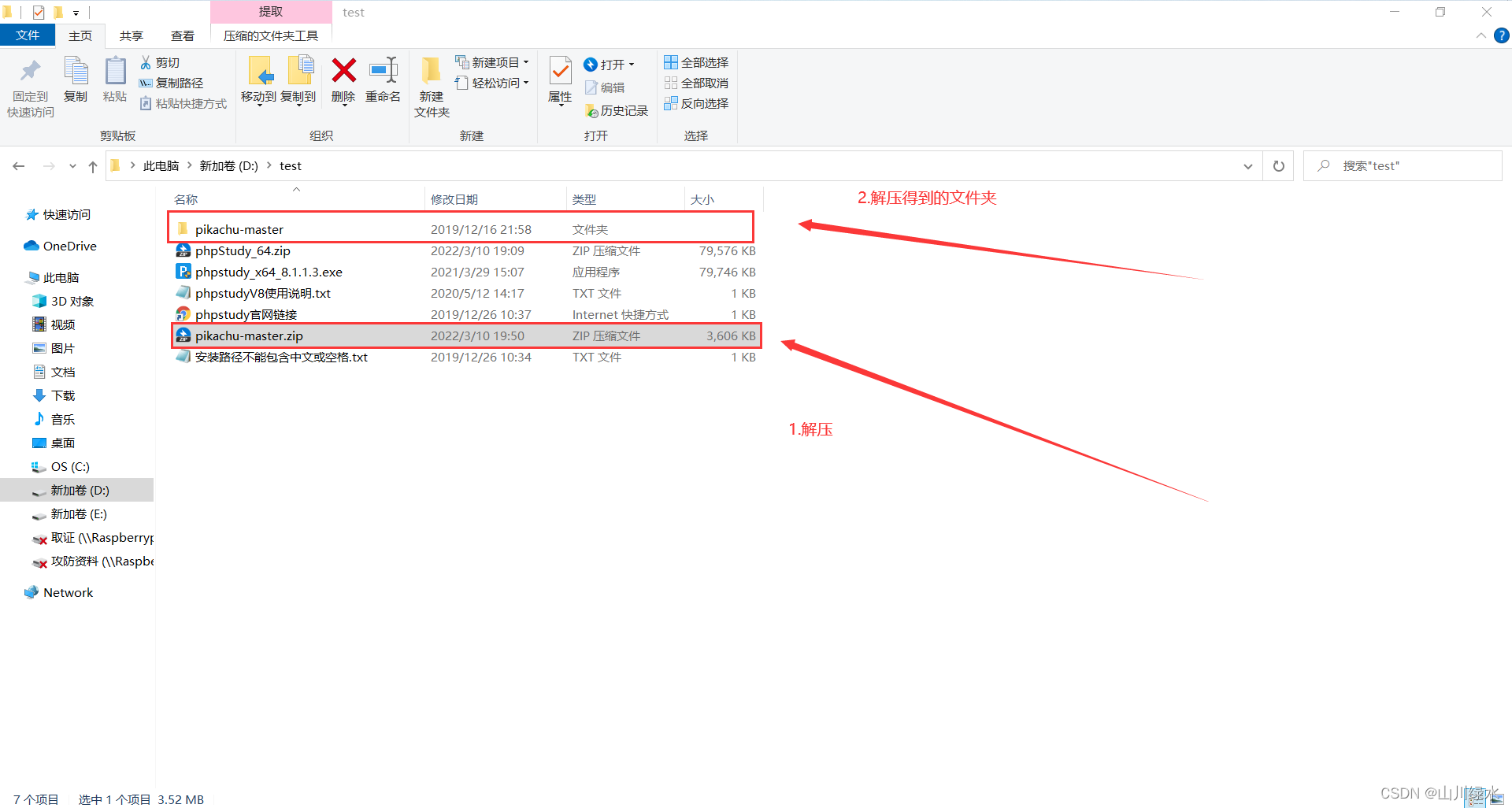
2.来到phpstudy的首页,启动前面安装好的phpstudy
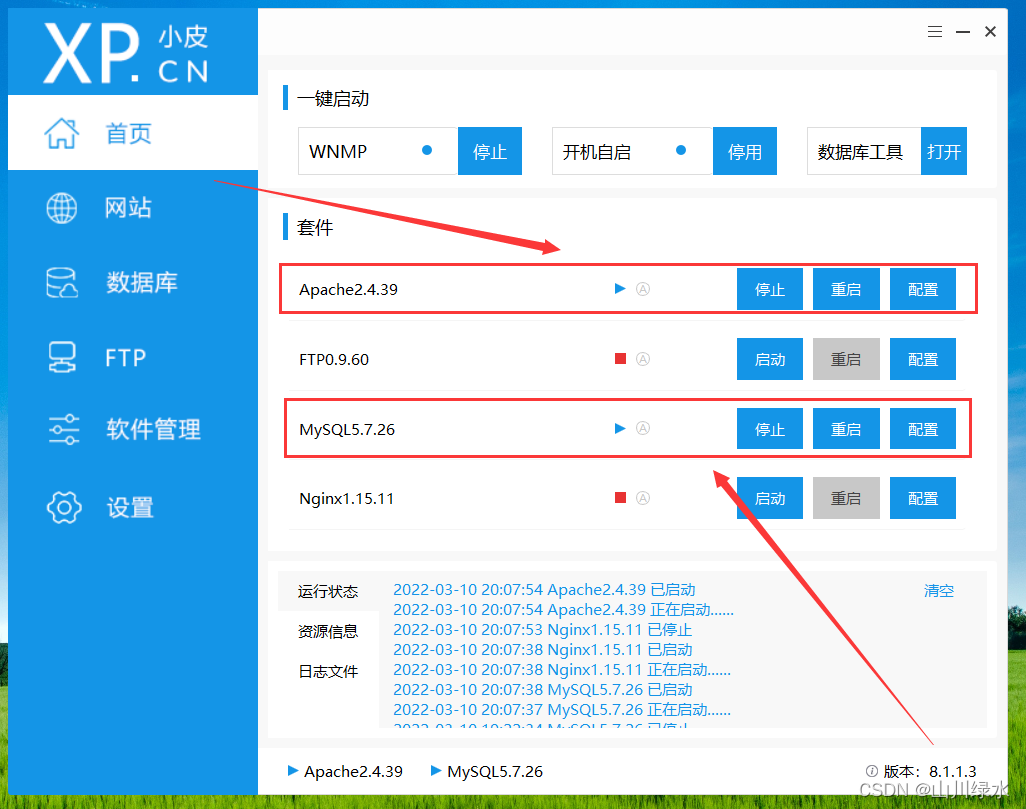
3.点击网站,查看状态是否为正常,如果显示过期,点击管理启动即可,弄好之后,点击打开根目录

4.将前面解压好的文件夹放到根目录里
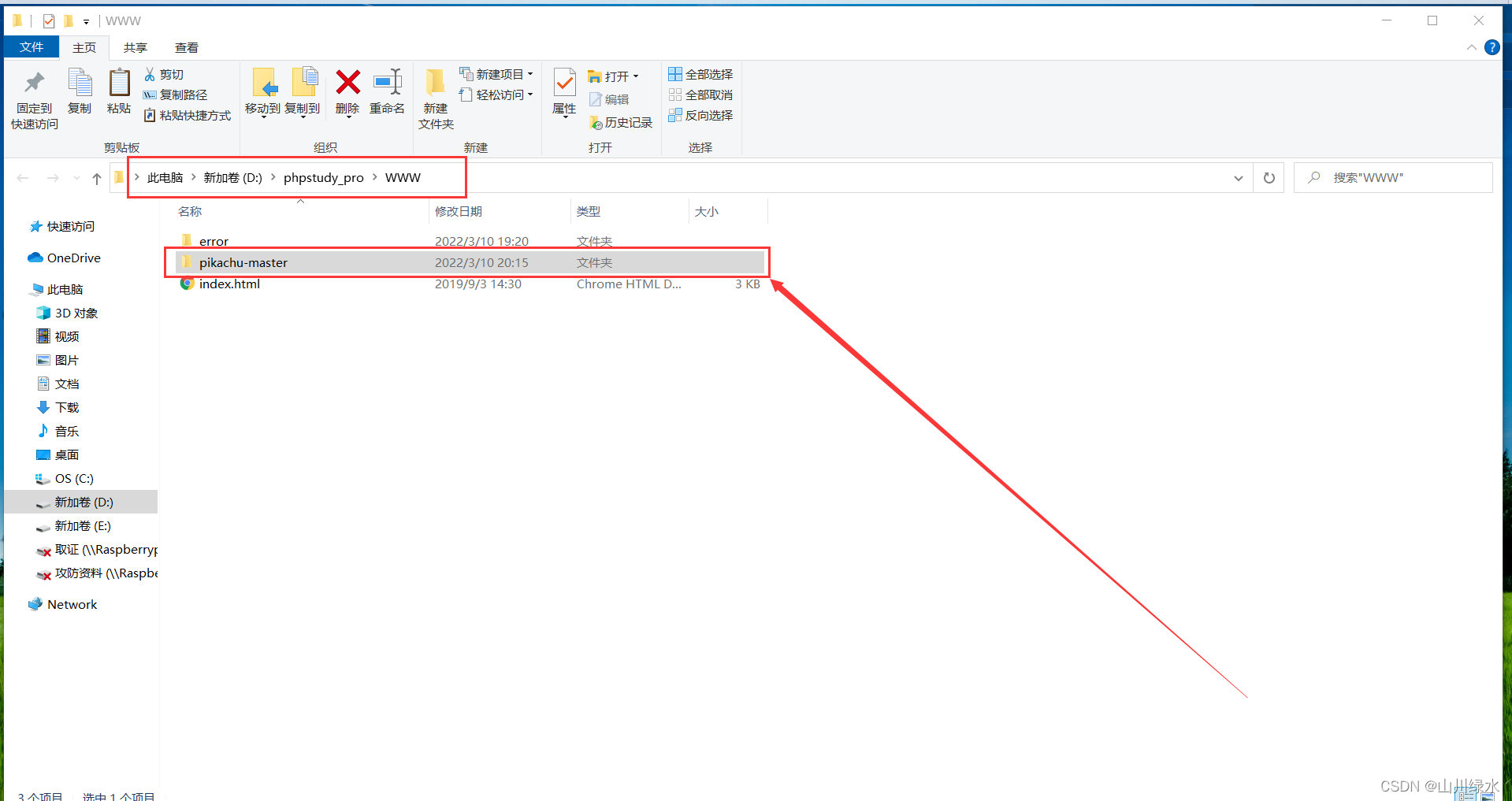
5.此时回到phpstudy管理界面,点击网站—>管理—>打开网站

6.出现网站创建成功的界面
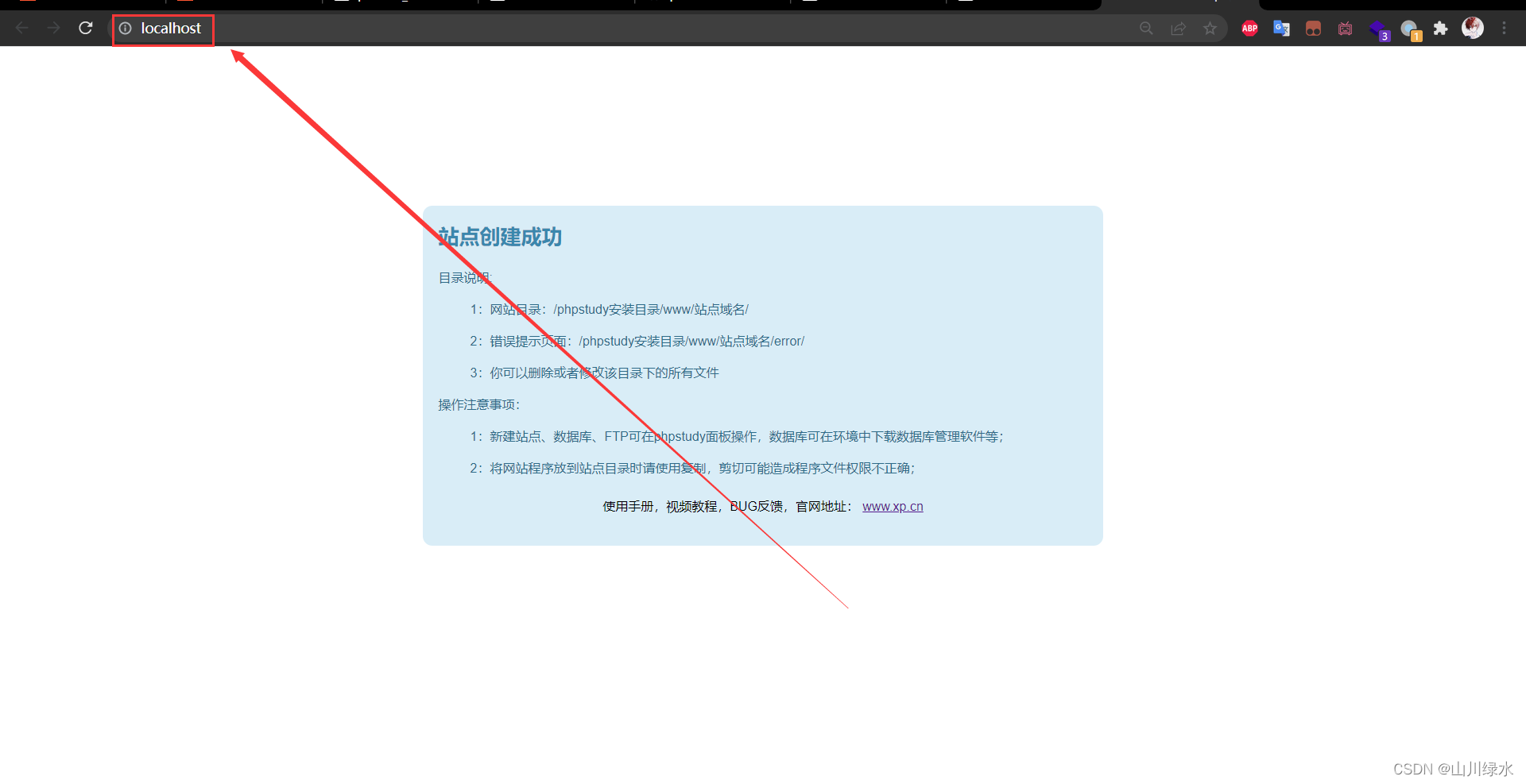
7.在浏览器的链接中加上文件的名字
http://localhost/pikachu-master/

8.按照上图所示,点击初始化按钮
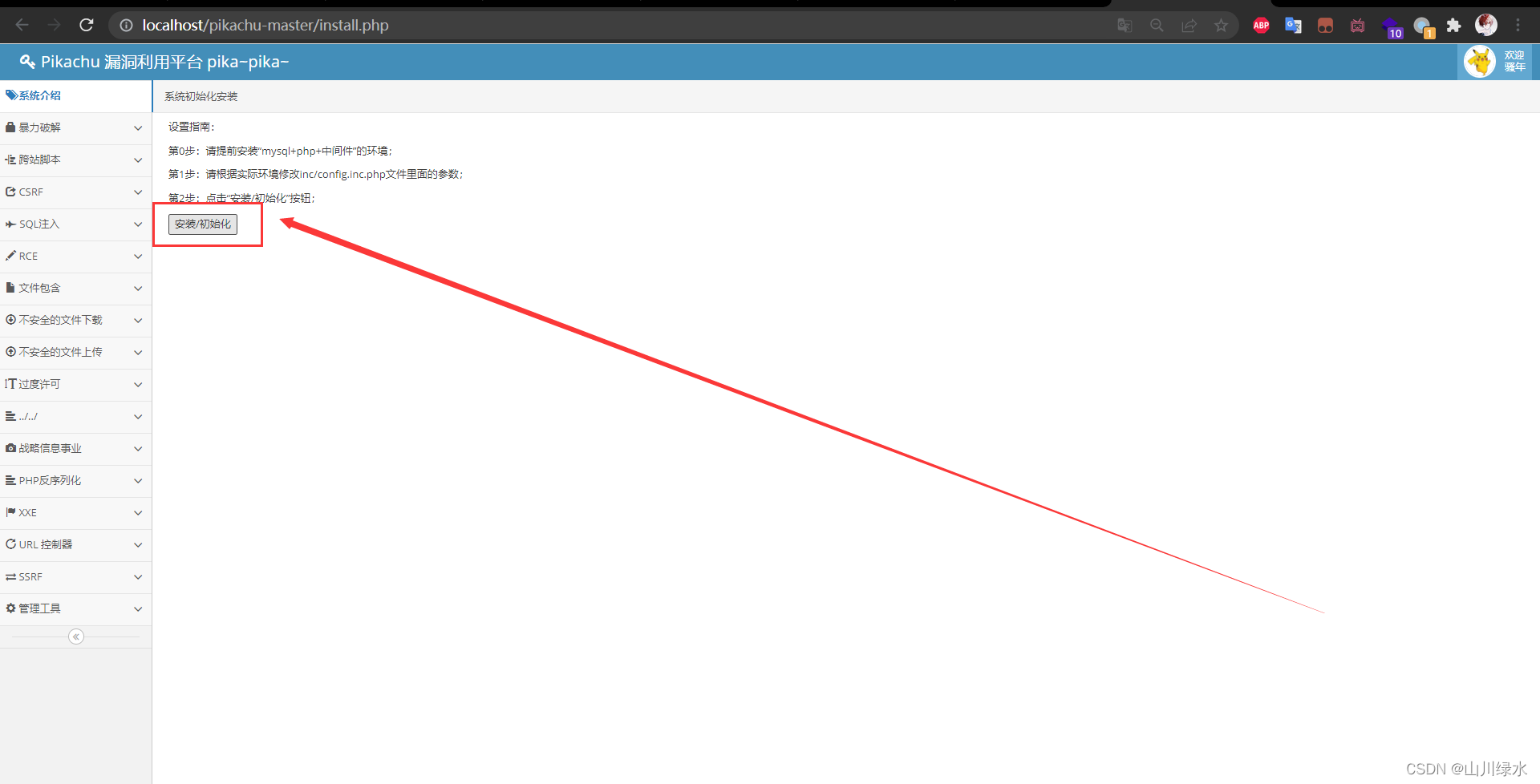
9.出现报错,报错内容如下所示
数据连接失败,请仔细检查inc/config.inc.php的配置
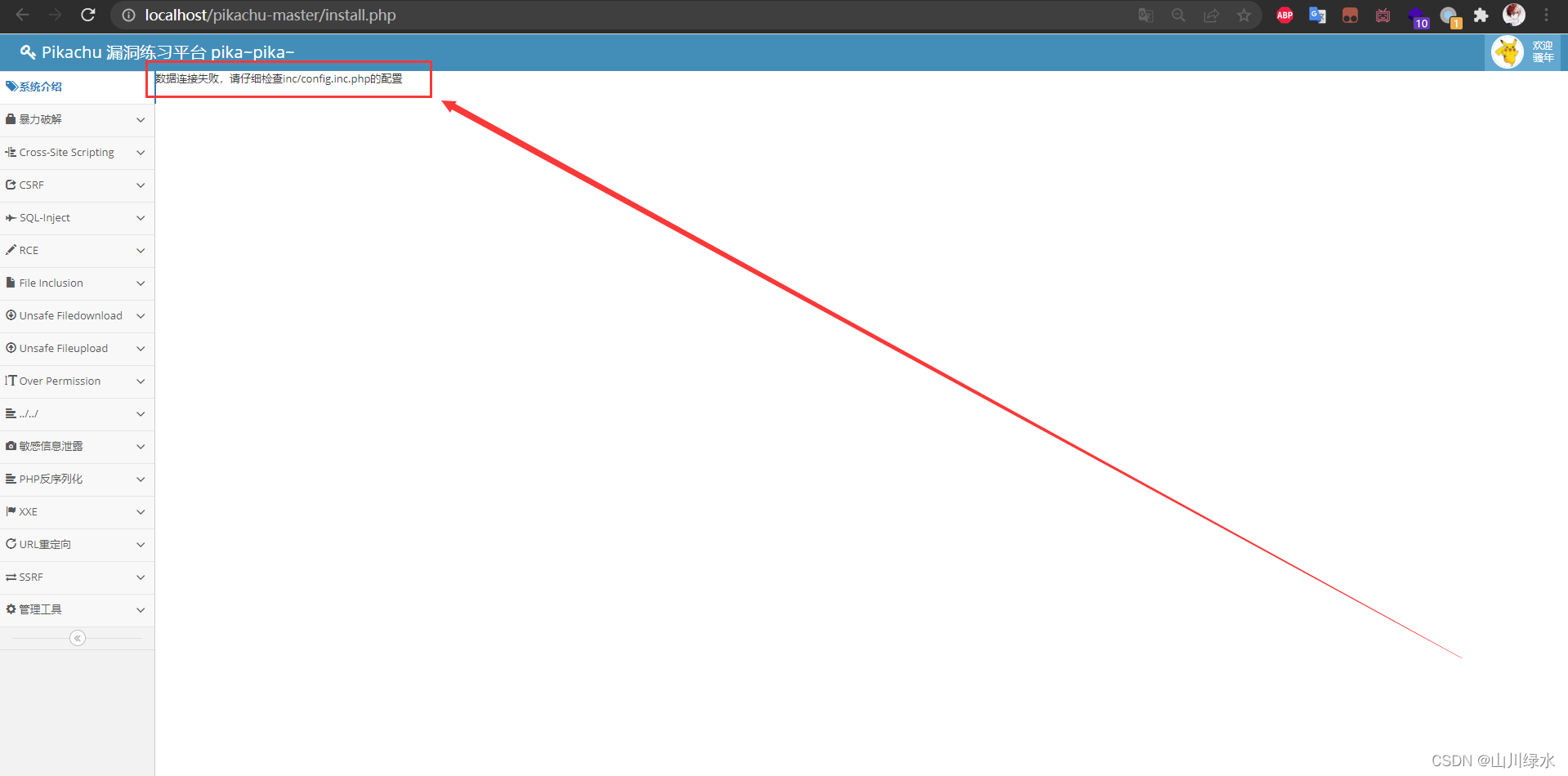
10.我们按照提示,查找配置文件
D:\phpstudy_pro\WWW\pikachu-master\inc
如果你的安装步骤和我的一样,那么你就可以找到配置文件。如果你自己找了别的目录也没事,就在pikachu-master\inc这个目录下
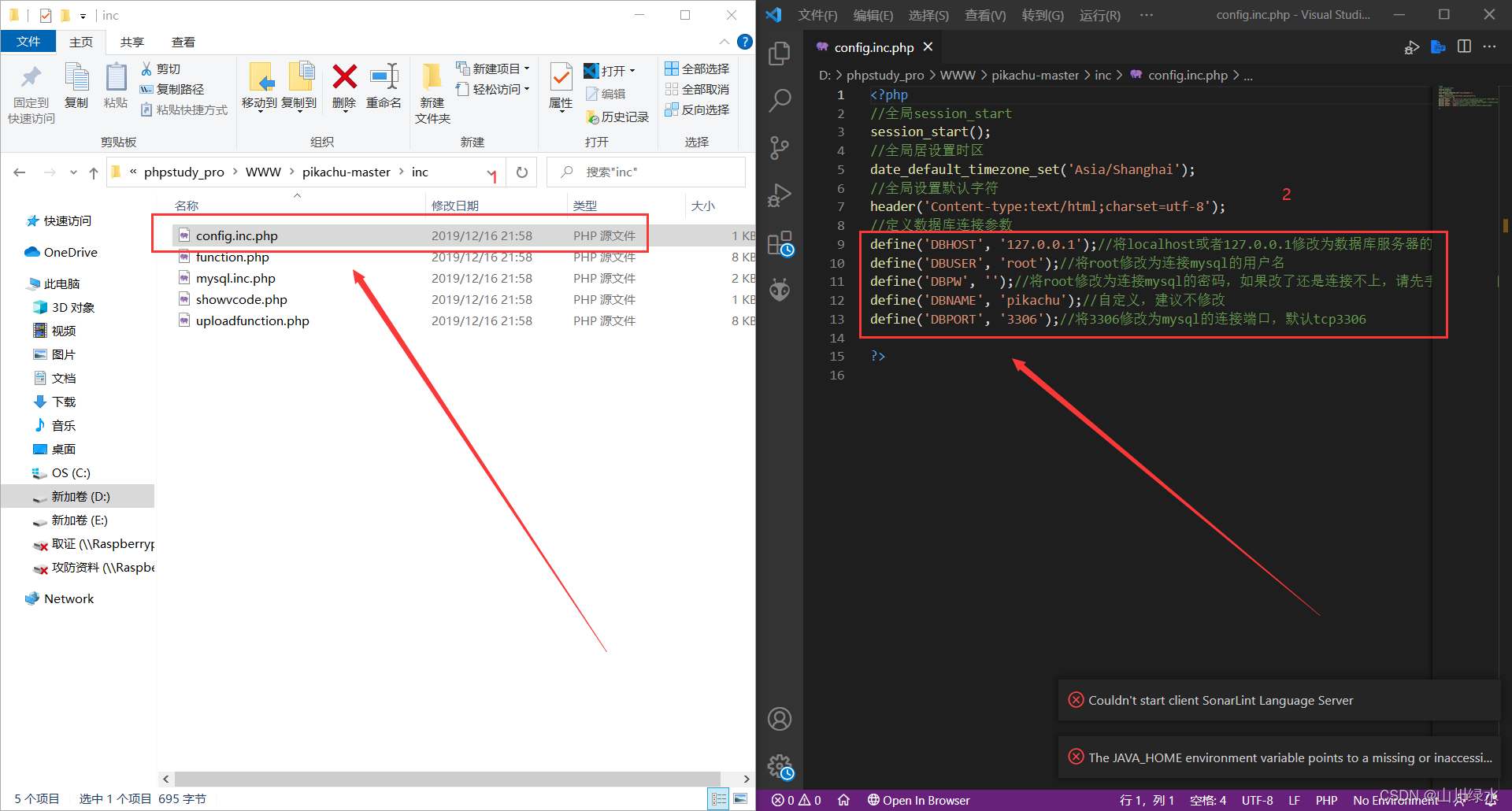
11.既然是数据库连接出现了问题,那我们便修改配置,查看我们phpstudy本机MySQL数据库的配置文件

12.当我们把鼠标的小箭头放到密码的位置时,可以看到密码为:root,那我们边修改配置文件中的密码为:root,别的配置文件不用修改,修改之后,记得保存哦!!!
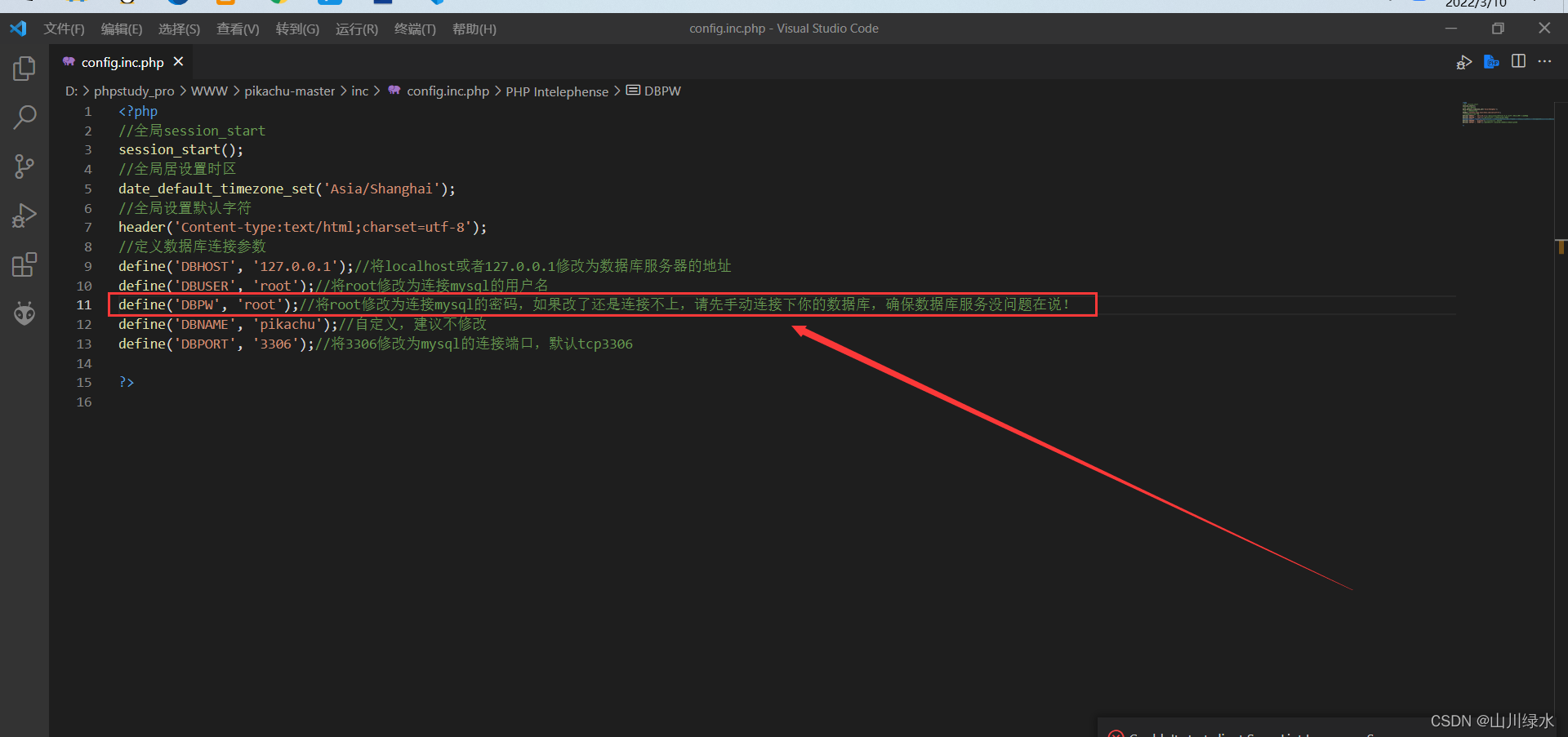
13.此时,我们回到phpstudy的首页,重启Apache服务器和MySQL数据库
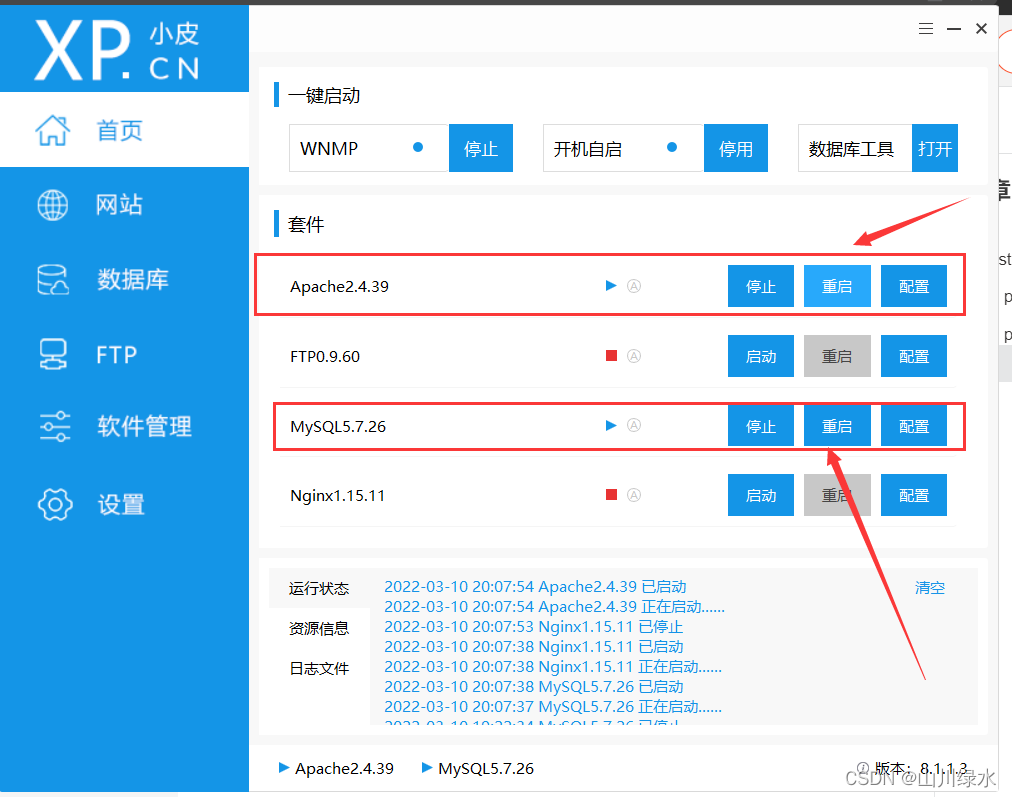
14.重新打开我们的网站
http://localhost/pikachu-master/

15.重新进行初始化
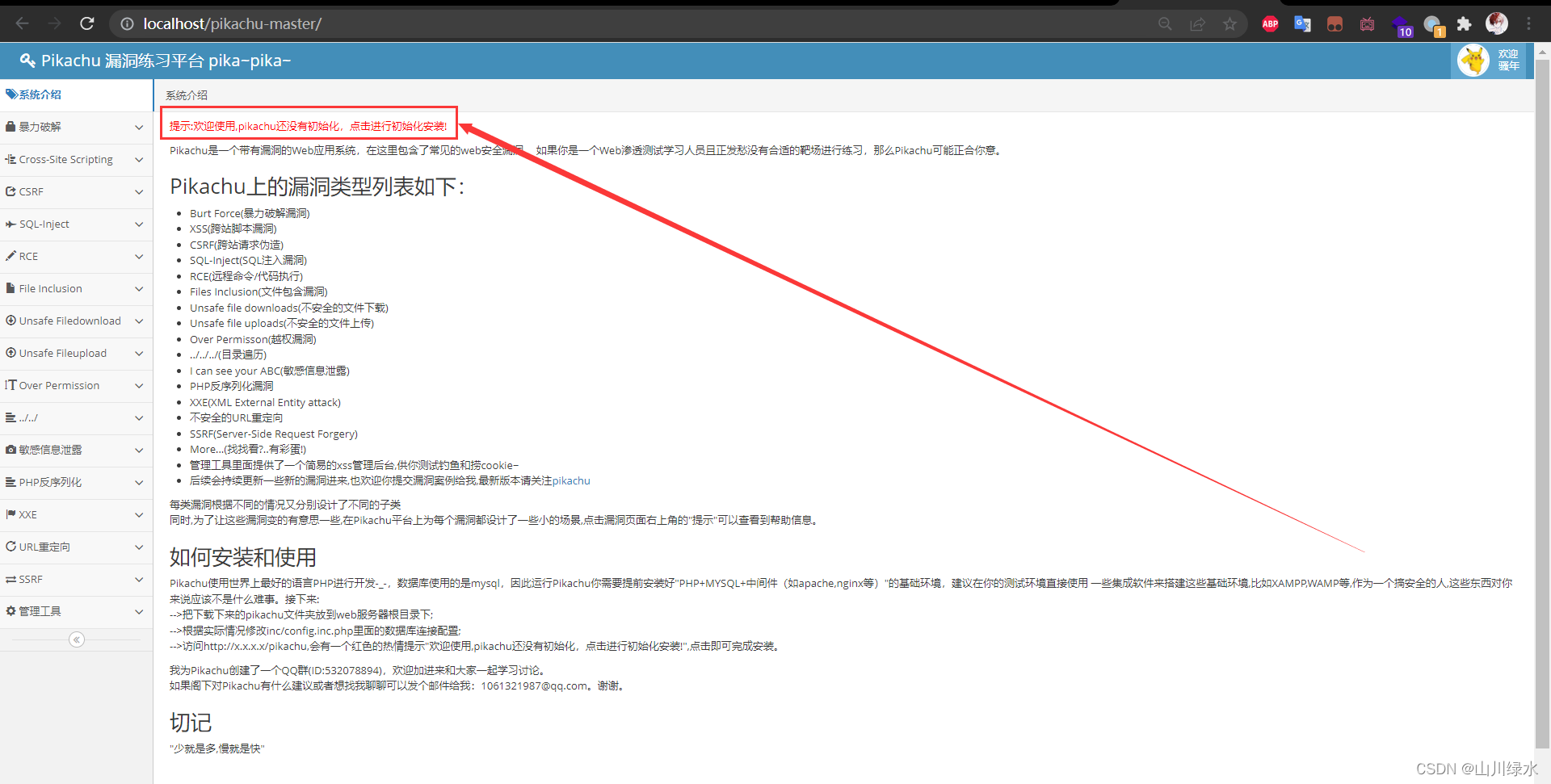
16.当你再次初始时,出现如下图所示的界面,说明你的pikachu渗透靶场已经搭建完成
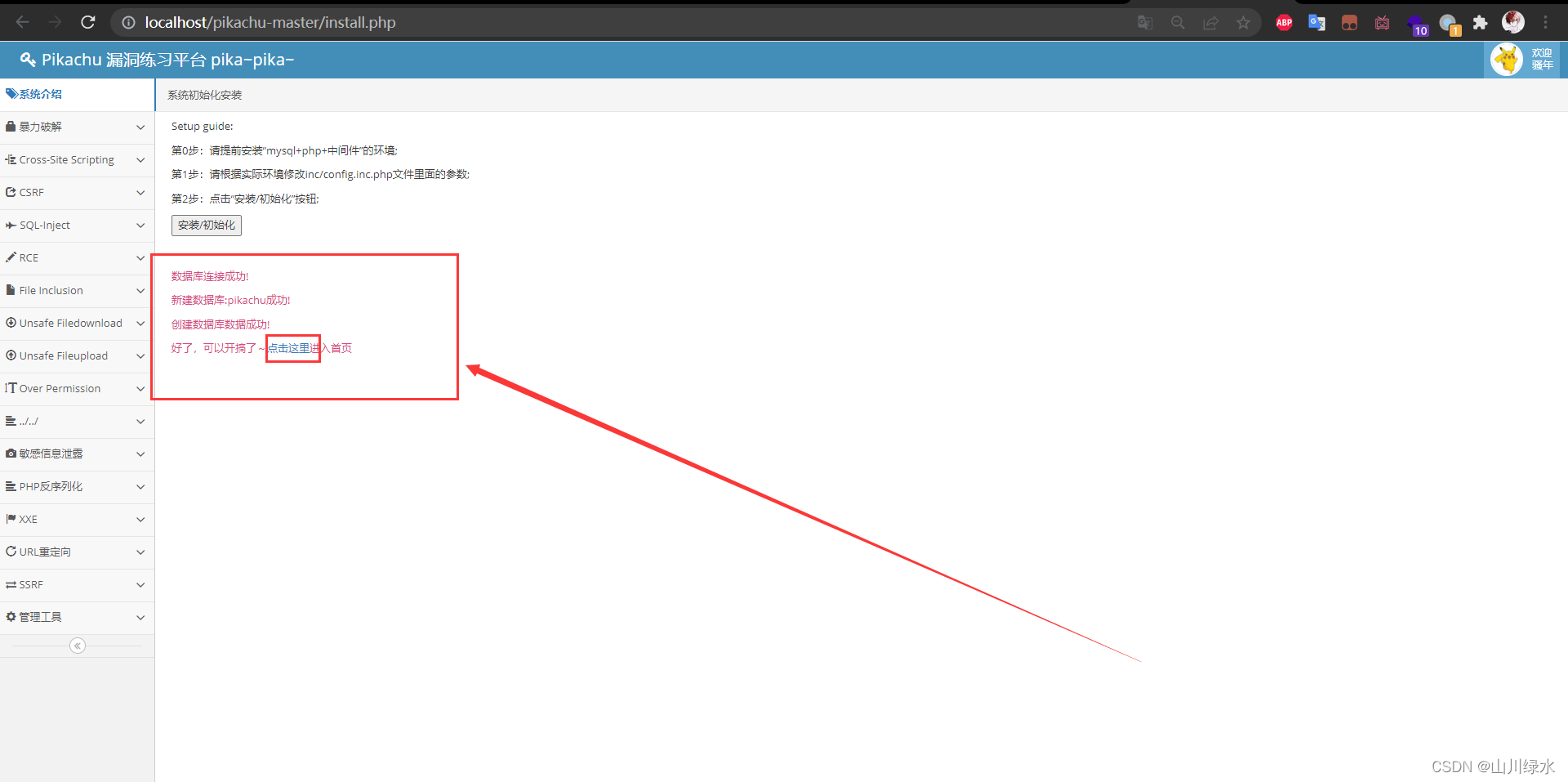
17.回到主界面,开始你的渗透之旅吧!!!

PS:如果你存在搭建的问题可以在评论区或私信我,如果存在不妥或者不恰当的地方,欢迎指出,感谢支持!!!